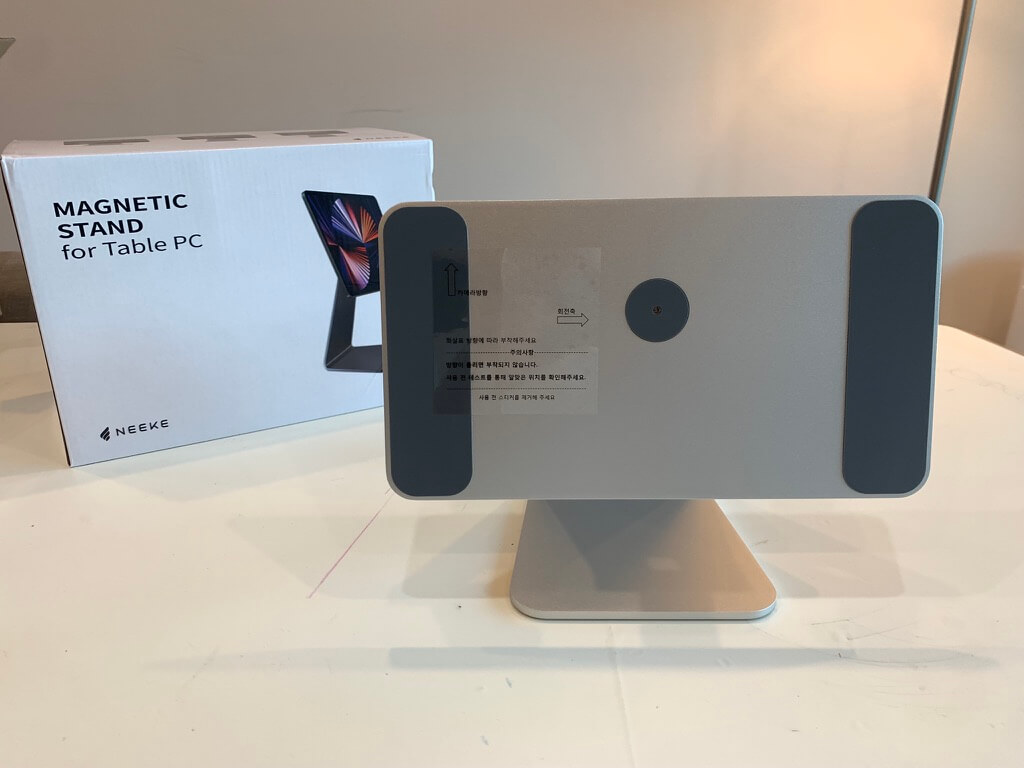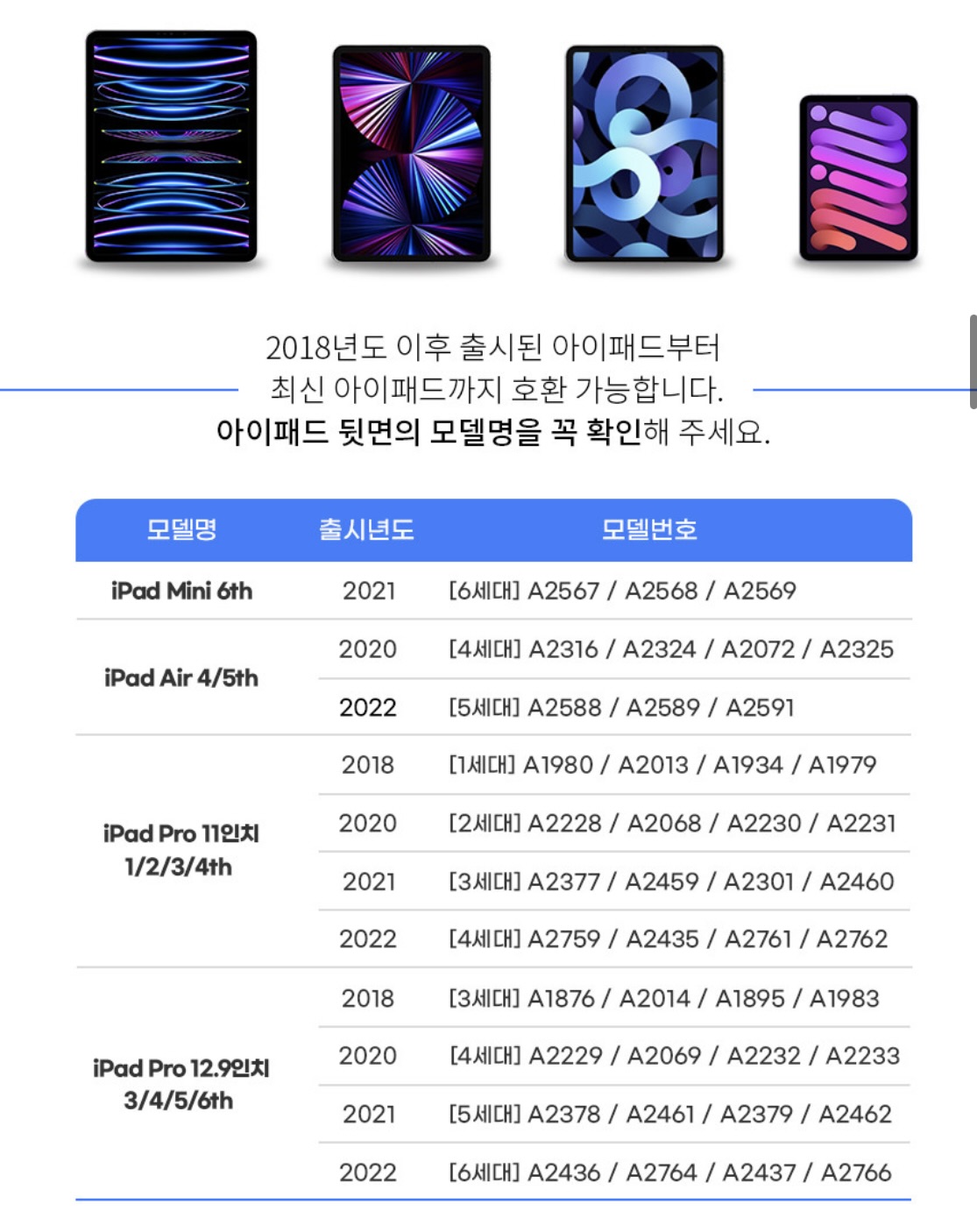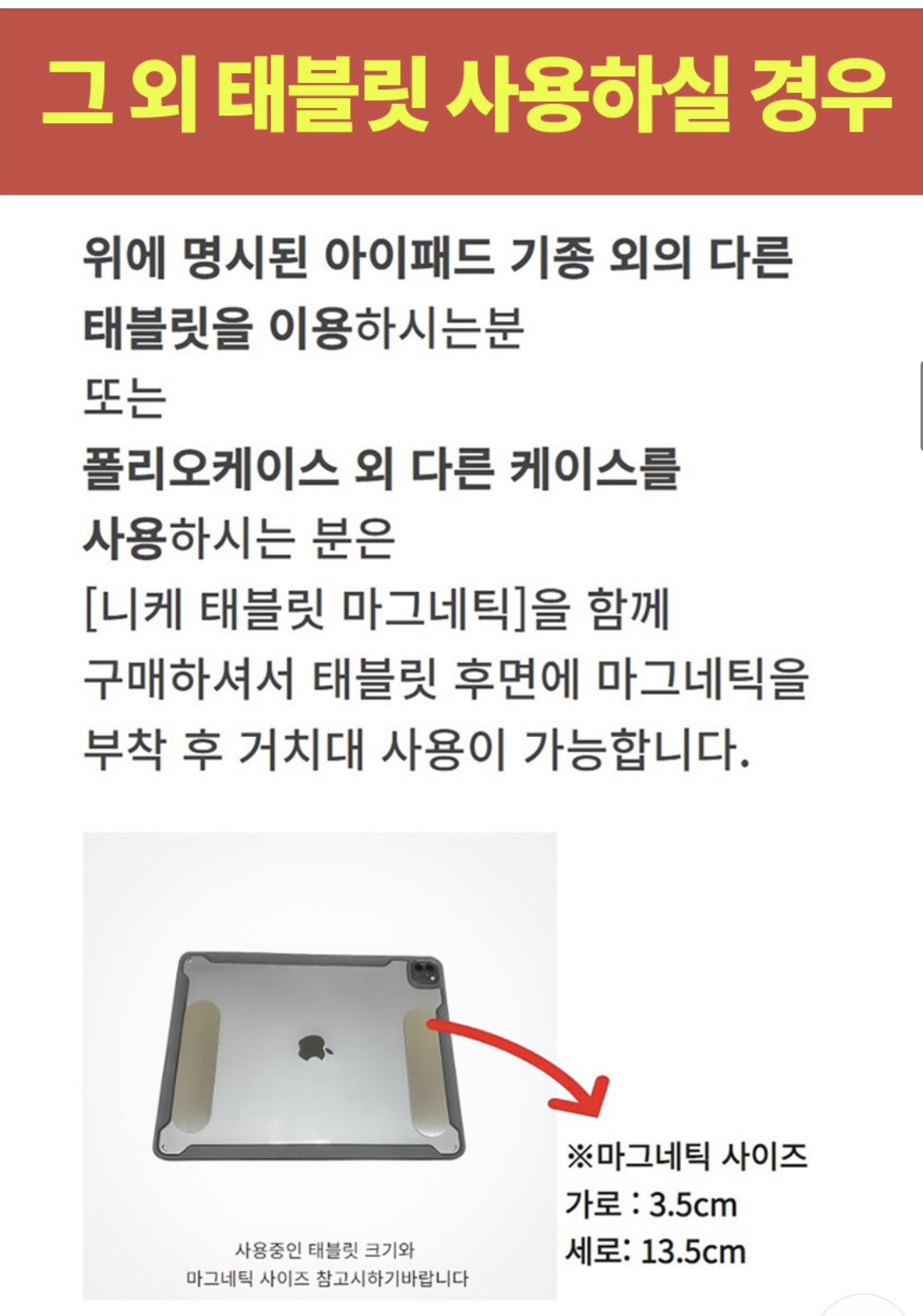안녕하세요. 오늘은 최근에 구매한 제품 중 만족도가 괜찮았던 제품을 소개해드리려고 합니다. 바로 아이패드 마그네틱 거치대 니케 nk-22 모델인데요. 받았을 때 마감부터 색상이나 관절의 움직임, 조절 정도가 상당히 괜찮다고 느껴진 모델입니다. 물론 비슷한 가격대에서 다양한 선택지가 존재하는 것도 사실인데요. 개인적으로 상하조절 관절이 2개 있고 가로 세로 회전기능이 있어 아이패드를 거치해 놓고 사용하기에 정말 좋았습니다. 그럼 아래에서 포장부터 상세 사진, 강도 조절, 데스크에 셋업 한 자료까지 진행해 보겠습니다.
목차
1. 제원 등 정보
2. 제품 포장상태 및 상세사진
3. 관절 강도 조절 방법
4. 데스크 셋업
5. 구매시 주의사항
1. 제원 등 정보
저는 아이패드 프로 12.9형 모델을 가지고 있어서 아래 사진의 가운데 12.9형 모델을 구매했습니다. 제품에 맞게 크기를 조절해서 선택의 폭을 넓게 가져갔네요. 아이 패드 프로 12.9 거치대를 기준으로 부착하는 철판의 사이즈가 가로는 265mm, 세로는 145mm입니다. 바닥에 거치했을 때 높이는 최대 290mm, 최저 190mm이며, 바닥에 닿는 면적은 가로 145mm, 세로 143mm로 뒤쪽으로 갈수록 좁아지는 사다리꼴의 형태를 띠고 있습니다. 무게는 1kg이 약간 넘는 1050g입니다.



https://smartstore.naver.com/nee_ke
NEEKE : 네이버쇼핑 스마트스토어
쓸수록 커지는 편안함 'NEEKE'
smartstore.naver.com
2. 제품 포장상태 및 상세사진
포장 박스와 제품의 사진을 아주 자세하게 확인해 보겠습니다. 먼저 제품 포장상태입니다. 박스는 화이트 색상이며 박스 겉면에 다양한 정보가 포함되어 있습니다. 사실 그냥 거치대이기에 엄청난 기능이 있진 않습니다. 사진 아래쪽에 보면 사진과 간단한 설명으로 이 제품의 그것이 표현되어 있습니다.


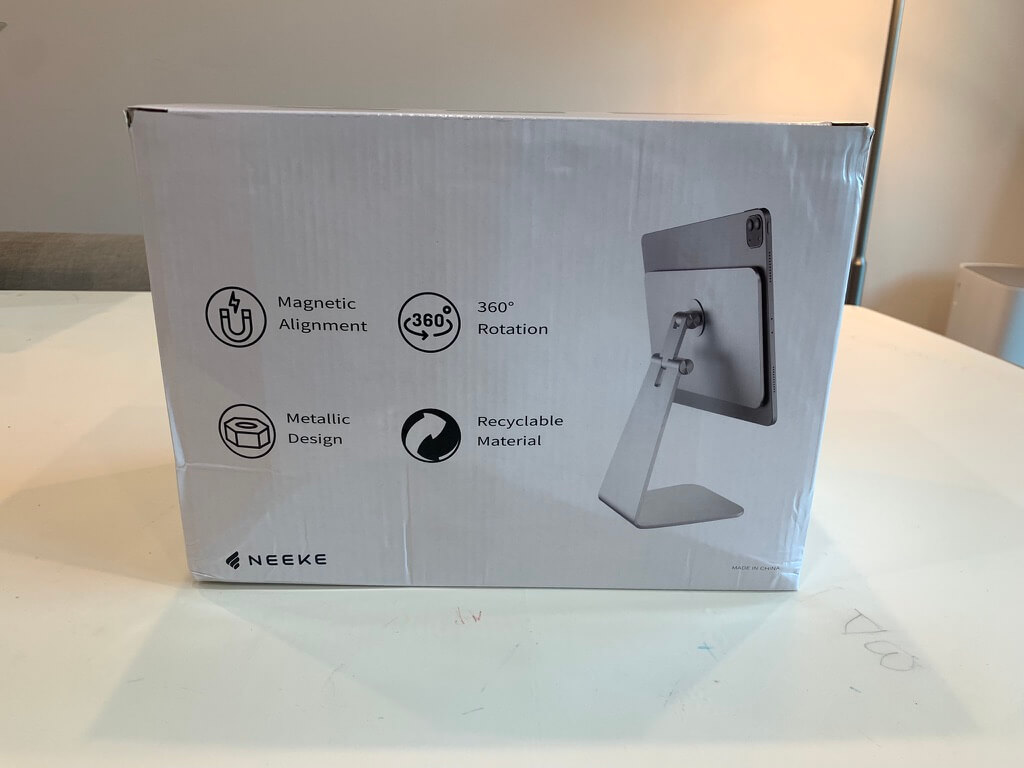

박스를 열면 강도조절을 위한 육각렌치가 각각 1개씩 2개 들어있고 메인 거치대는 흰 비닐로 포장되어 있습니다.

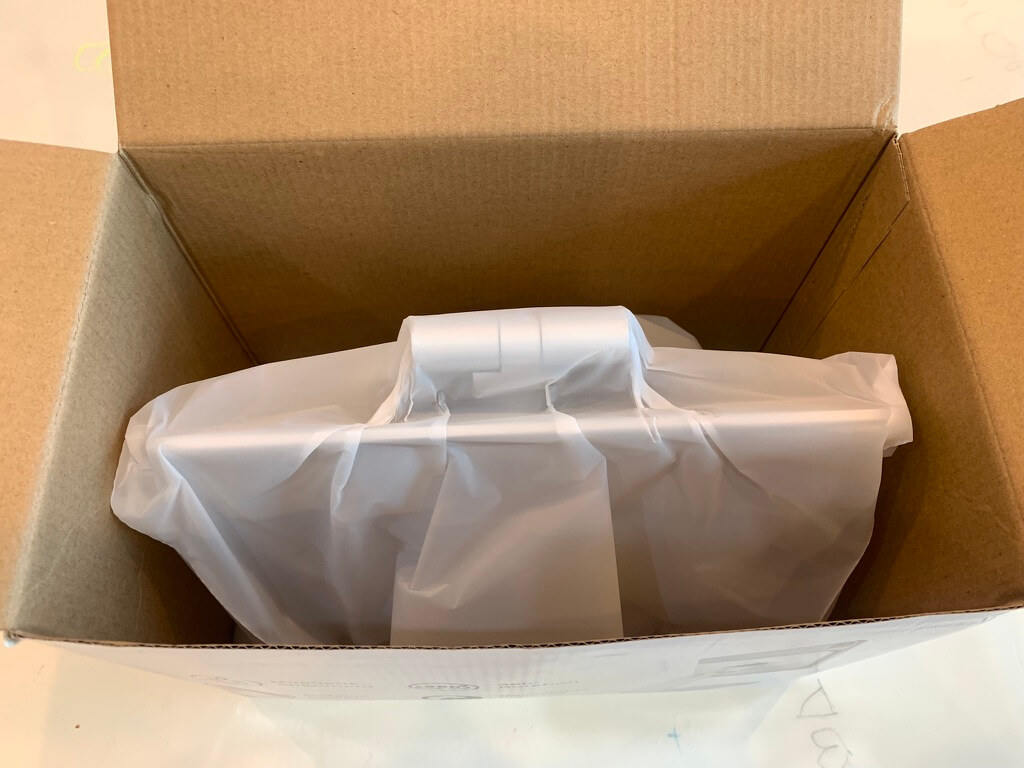

다음은 제품 상세사진입니다. 이 제품을 눈여겨보시는 많은 분들께서 상세사진이 가장 중요하실 텐데요. 저는 사실 감성샷은 잘 찍지 않습니다. 물론 찍을 수 있습니다만 감성샷은 이미 제품의 상서 설명과 타 블로그에 엄청나게 많습니다. 그래서 저는 정말 실사용기처럼 조금 투박하지만 그대로의 사진을 찍었습니다. 촬영은 아이폰 XS로 했습니다.
아래는 제품의 정면 후면 측면 사진입니다. 정면에서는 마그네틱 판과 회전을 가능케 하는 곳의 위치를 확인할 수 있고, 측면에서는 높이와 상하 각도를 조절하는 관절을, 후면에서는 충전이 정리 구멍의 위치를 확인 할 수 있습니다. 저는 실버로 구매했는데 색상은 애플스러운 실버색입니다.



이번엔 각도를 조절해 보았습니다. 고개를 위로 쳐들어도 보고, 아래를 숙여도 보고, 돌려도 봤습니다. 모두 다 관절의 강도에 맞게 적절하게 움직이는 모습입니다.




3. 관절 강도 조절 방법
이리저리 돌려봤으니 이번엔 관절의 강도를 조절해 보겠습니다. 두 개의 육각렌치 중 작은 것은 전면의 회전부에, 큰 것은 측면의 상하 높이 조절용입니다. 우측으로 돌리면 강도가 올라가고 좌측으로 풀어주면 스무스해집니다. 관절 강도 조절 방법은 특별히 동영상으로 제작해 보았습니다.
강도조절을 위한 육각렌치는 두 개입니다. 잃어버리지 않게 잘 보관하셔야겠습니다.

측면 관절은 한 손으로 영상을 찍기가 어렵더라고요. 그래서 사진으로 보여드리겠습니다.




위의 사진처럼 구멍에 맞춰 넣고 돌리시면 강도가 조절됩니다. 참 쉽습니다.
4. 데스크 셋업
사실 제 데스크 수준으로 셋업을 논하기는 어렵다는 걸 알고 있습니다. 일반적인 사용자 입장에서 나름 깔끔하게 사용하고 있는 모습으로 봐주셨으면 좋겠습니다.
먼저 데스크 셋업 전 사진입니다. 32인치 모니터, 조명, 우측에 맥북에어를 세팅하여 쓰고 있었는데요. 음악을 틀어 놓거나 영상을 참고할 때 화면에 영상까지 띄워 놓으려니 작업공간이 모자라더라고요. 그래서 아이패드를 세팅하고 영상을 참고하면서 작업을 진행할 수가 있어 참 좋았습니다.

데스크 셋업 후
아래 사진과 같이 데스크 셋업을 완료해 보았습니다. 조명을 켜고 사진 촬영을 했는데요. 지문이 상당히 많이 보이네요. 그래도 전과 비교하니 훨씬 나아진 것 같습니다. 화면에 맞게 가로로 세로로 사용할 수 있어 정말 편리하네요.
무엇보다도 32인치 모니어 우측엔 맥북이 있어 몰랐는데 좌측엔 항상 무언가가 허전했습니다. 그렇다고 책꽂이를 놓기도 애매했습니다. 그런데 이렇게 아이패드 마그네틱 거치대를 놓고 나니 제 책상도 인스타의 데스크 셋업 모습에 조금은 다가간것 같은 느낌이 듭니다.
5. 구매 시 주의사항
구매시 주의사항으로는 아이폰 후면에 마그네틱 자석이 들어간 게 2018년도부터라고 합니다. 모델로 보면 아이패드 미니 6세대, 아이패드 에어 4, 5세대, 아이패드 프로 11인치 1,2,3,4세대, 아이패드 프로 12.9인치 3,4,5,6세대 이렇게 만 자석 사용이 가능합니다.
그렇다고 사용하지 못하는 것은 아닙니다. 케이스에 별도 제품인 자석을 붙여서 사용할 수 있습니다. 바로 저처럼요! 프로 12.9 2세대로 마그네틱이 없지만 케이스에 자석을 별도로 붙여 사용하고 있습니다.
오늘은 여기까지입니다. 아이패드 마그네틱 거치대 니케 nk-22에 대해 알아보았는데요. 위의 포장부터 상세사진, 데스크 셋업, 주의사항까지 모두 도움이 되셨으면 좋겠습니다.
2022.01.05 - [리뷰/IT 용품] - 한성 32인치 QHD 모니터 "ULTRON 울트론 3278 QHD" 구매 및 구형 노트북 연결시 화면 설정 방법
한성 32인치 QHD 모니터 "ULTRON 울트론 3278 QHD" 구매 및 구형 노트북 연결시 화면 설정 방법
안녕하세요. 오늘은 32인치 QHD 모니터인 한성 "ULTRON 3278 QHD" 구매 및 설치 리뷰와 11년식 구형 노트북에 연결 시 화면 설정 방법에 대해서 알려드리려고 합니다. 한성 ULTRON 3278 QHD는 32인치 가성비
dadasis.com
2022.12.22 - [리뷰/가전 및 가구, 인테리어] - 오니프 우드 모니터 받침대 1단 월넛 색상 구매후기
오니프 우드 모니터 받침대 1단 월넛 색상 구매후기
안녕하세요. 오늘은 오니프에서 나온 우드 모니터 받침대 중 1단 월넛 색상 제품에 대해 알아보겠습니다. 사실 모니터 받침대라는 게 시중에 나와있는 제품만 해도 소재와 기능이 매우 다양합니
dadasis.com
2021.05.26 - [리뷰/IT 용품] - 크레모아 랜턴으로 유명한 프리즘 led 대형 스탠드 브로드윙 k (lsp-9000) 클램프타입 개봉 및 설치기
크레모아 랜턴으로 유명한 프리즘 led 대형 스탠드 브로드윙 k (lsp-9000) 클램프타입 개봉 및 설치
필자는 주말을 제외하고는 항상 밤에 포스팅을 올리는데 형광등을 켜자니 너무 밝고, 끄자니 키보드가 보이지 않고 모니터 화면의 빛 때문에 눈이 부담스러울 때가 많았습니다. 그래서 자연스
dadasis.com
2021.05.11 - [리뷰/IT 용품] - 애니클리어 회전 노트북 스탠드 AP-2 내돈내산 리뷰
애니클리어 회전 노트북 스탠드 AP-2 내돈내산 리뷰
노트북이란 게 별도의 키보드나 마우스 없이 사용할 수 있도록 올인원으로 나온 제품인데 굳이 노트북을 거치하고 키보드와 마우스를 연결하여 포스팅을 올려야 하나 생각했었습니다. 하지만
dadasis.com
'리뷰 > 기타' 카테고리의 다른 글
| 안다르 남자 기모 슬랙스 착용기 MLFPT-06DGY (3) | 2024.12.12 |
|---|---|
| 블랙팟 계기판 거치대 차량용 핸드폰 거치대 사용후기 (0) | 2023.01.18 |
| 앱솔루트 보드카 어피치 와 계량컵 지거로 맛있는 칵테일 하이볼 만드는 법(feat. 푸어러) (0) | 2022.11.14 |
| 2022 FIFA 카타르 월드컵 본선 조편성 및 경기 일정 H조 (0) | 2022.11.06 |
| 나이키 양털 후리스 셰르파 플리스 풀집 자켓 dd5022-010 후기 (0) | 2022.11.04 |